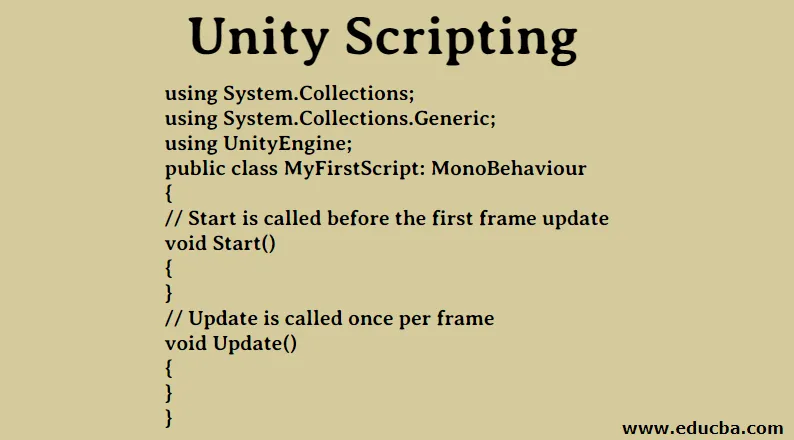
Introduksjon til Unity Scripting
For å gi liv til eiendelene i prosjektet, trenger vi scripting. Det er den mest grunnleggende delen av applikasjonen du vil bygge ved hjelp av Unity Scripting. Manus brukes til å skrive logikken for hvordan Game Objects skal oppføre seg i applikasjonen. Det kan brukes til å lage forskjellige AR-, VR-systemer, grafikkeffekt, animasjonskontroll, fysikkkontroll, tilpasset AI-system, osv. Så alt i alt er scripting hjertet og sjelen til applikasjonen.
Hvordan bruke Unity Scripting?
Unity 3D bruker Monobehaviour for å arve fra i skriptene. Den støtter C # innfødt. Det er det mest brukte skriptspråket i enhet. Vi kan imidlertid skrive skript på mange andre .NET-språk hvis de kan kompilere kompatible DLL. Så foreløpig vil vi holde oss til C # -måten for skripting.
Trinn for å skape enhetsskripting
La oss lære trinnene for å lage og bruke skriptene.
1. Opprette skriptene
- Naviger til prosjektet Høyreklikk Opprett> C # skript.
- En annen måte er å velge Aktiver> Opprett> C # Skript fra hovedmenyen.
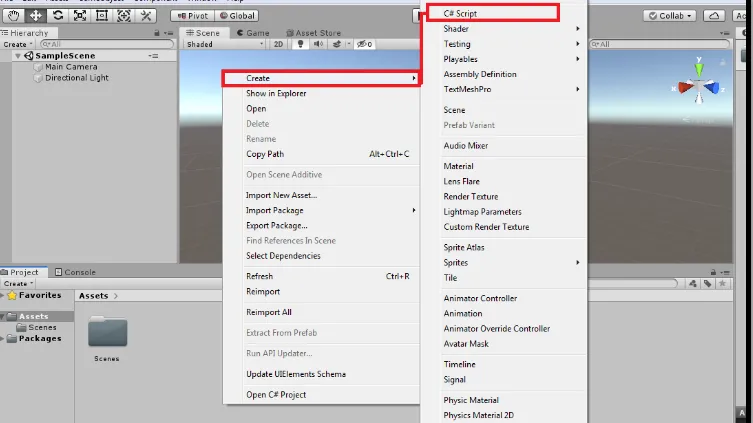
- Et nytt skript blir opprettet og det vil be oss om å legge inn det nye navnet.
- Gi skriptet et riktig navn og trykk enter. Det første manuset vårt ble opprettet.
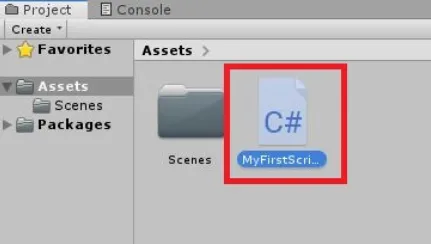
2. Velge skripteditor
- Unity bruker Visual Studio som standard skripteditor.
- Hvis du vil endre skriptredigereren, går du til Rediger> Innstillinger> Eksterne verktøy.
- Bla gjennom filstedet til Script Editor.
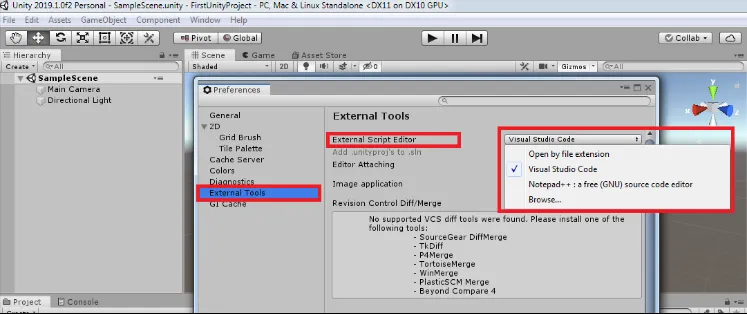
3. Manusanatomi
- GameObject-oppførselen kan styres av forskjellige funksjoner i Unity som kalles komponenter.
- Andre enn disse komponentene hvis vi trenger noen spesifikke funksjoner, kan vi implementere dette ved å bruke skript.
- Når vi dobbeltklikker på skriptet, åpnes skripteditoren.
- Strukturen til manuset vil se ut nedenfor.
using System.Collections;
using System.Collections.Generic;
using UnityEngine;
public class MyFirstScript: MonoBehaviour
(
// Start is called before the first frame update
void Start()
(
)
// Update is called once per frame
void Update()
(
)
)
- Alle skriptene vi skriver inne i enhet vil være avledet fra den innebygde klassen kalt Monobehaviour.
- Det er som en blåkopi av den nye tilpassede komponenten som kan endre Game Object-oppførselen.
- Hver gang det opprettes en ny forekomst av skriptobjektet når du legger ved dette skriptet som en komponent til spillobjektet.
- Klassenavnet på skriptet blir valgt fra filnavnet vi ga for å lage skriptet.
- For å knytte skriptet til Game Object, må du sørge for at navnet på klassen og navnet på filen er det samme. Ellers vil det gi oss samlingsfeil, og vi vil ikke kunne knytte dette skriptet til Game Object.
- Her kan vi se at det er to funksjoner som er opprettet som standard. De er Start og Oppdater.
- Startfunksjon brukes til å initialisere tingene i skriptet før vi bruker dem.
- Startfunksjon kalles i begynnelsen av gameplayet hvis skriptet er aktivert i inspektørvinduet til Game Object. Det kalles bare en gang per utførelse av skriptet.
- Oppdateringsfunksjonen vil bli kalt hver ramme. I utgangspunktet er dette nødvendig hvis noe skal håndteres i hver ramme. Det kan være bevegelse, ta brukerinnspill, utløse handlinger osv.
- Vi kan skrive de tilpassede funksjonene våre, på samme måte som Start- og oppdateringsfunksjonene er skrevet.
4. Fest skriptet til Game Object
- Velg spillobjektet som skriptet må knyttes til.
- Den første måten er å dra og slippe skriptet direkte til inspektørvinduet til Game Object. Her vil vi knytte den til hovedkameraet.
- Den andre måten er å klikke på Legg til komponenten og begynne å skrive skriptnavnet og velge skriptet.
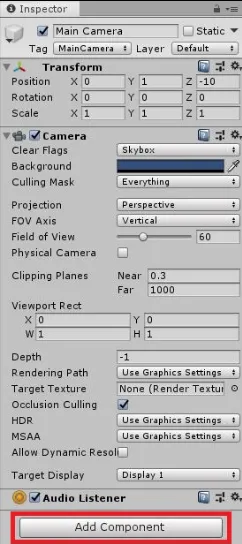
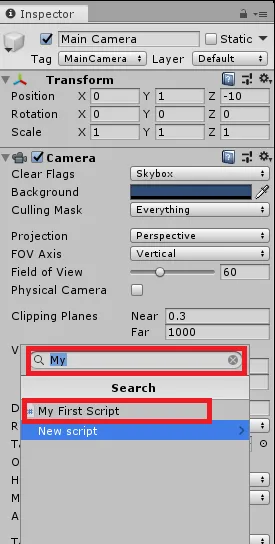
- Det vil være festet til Game Object slik vi kan se det i inspektørvinduet.
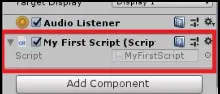
5. Hva er disse variablene, funksjonene og klassene?
- Variabler: Variabler er som containere som holder verdi eller referanser til objektene. I følge stevnet vil variabelenavn starte med små bokstaver.
- Funksjoner : Funksjoner er kodestykket som bruker variablene og tilleggslogikken for å endre objektenes oppførsel. De kan endre disse variablene også. Funksjonene starter med store bokstaver. Det er en god praksis å organisere koden inni funksjonen slik at lesbarheten økes.
- Klasser: Klasser er samlingen av variabler og funksjoner for å lage en mal som definerer objektegenskapen. Klassenavnet er hentet fra filnavnet vi oppgir når skriptet ble opprettet. Vanligvis starter det fra store bokstaver.
6. Å gi referanser i inspektøren:
- Variablene som er erklært som offentlige i klassen vil bli utsatt for inspektøren og vi kan tildele referanser eller verdi til den.
- Vurder koden nedenfor:
public class MyFirstScript : MonoBehaviour
(
public GameObject cameraObject;
// Start is called before the first frame update
void Start()
(
)
)
- Her er kameraobjekt den offentlige variabelen som trenger en referanse. Gå til enhetsredaktøren. Velg objektet, og hvis vi ser på skriptkomponenten, kan vi se et tomt område (Ingen (Game Object)) som nedenfor. For tildeling velger du Game Object fra hierarkiet og drar og slipper i Camera Object-boksen.
7. Få tilgang til komponentene
- Det vil være scenarier der vi trenger tilgang til forskjellige komponenter som er koblet til Game Object.
- La oss ta et eksempel på tilgang til Kamerakomponenten i Game Object.
- Få komponent vil vi få typen Camera.
void Start ()
(
Camera cameraObject = GetComponent();
Debug.Log("Camera Object is: " + cameraObj);
)
8. Endre komponentverdiene
- Endring av komponentverdiene er neste trinn til eksemplet ovenfor.
- Koden nedenfor forklarer hvordan vi kan endre kameraets synsfelt.
- Etter at vi har trykket på avspillingsknappen i Editor, kan vi se at kameraets synsfelt vil endres fra standardverdien 60 til 90, i inspektermenyen til kameraet.
public GameObject cameraObject;
private int cameraFOV = 90;
void Start ()
(
Camera cameraObj = GetComponent();
cameraObj.fieldOfView = cameraFOV;
)
Konklusjon
I denne artikkelen har vi lært om Unity scripting, behovet for scripting, trinn for trinn for å lage skriptet og forskjellige komponenter i scriptet, hvordan få tilgang til komponentene gjennom scriptet og hvordan kan vi endre dem.
Anbefalt artikkel
Dette har vært en guide til Unity Scripting. Her diskuterer vi introduksjonen og trinn for å lage manus. Du kan også gå gjennom andre foreslåtte artikler for å lære mer -- Shell-kommandoer
- Hva er Shell Scripting?
- Hva er cross-site scripting?
- Spørsmål om Shell Scripting-intervju
- Hvordan installere enhet?
- Batch-skriptskommandoer | Liste | eksempler